Sichern und Wiederherstellen deines Mac
Zum optimalen Schutz deiner Daten empfiehlt es sich, von den Daten auf deinem MacBook Air regelmäßig Sicherungskopien anzulegen. Am einfachsten verwendest du hierzu Time Machine – eine integrierte Funktion deines MacBook Air – mit einem externen Speichergerät, das an deinem MacBook Air angeschlossen ist. Time Machine kann ein Backup vom Inhalt des Mac auch auf unterstützten Netzwerkvolumes erstellen. Eine Liste der von Time Machine unterstützten Geräte findest du im Apple Support-Artikel Backup-Volumes für die Verwendung mit Time Machine.
Dateien auf iCloud Drive und Fotos in iCloud-Fotos werden automatisch in iCloud gesichert und müssen nicht in einem Backup gesichert werden. Sollen sie jedoch in einem Backup enthalten sein, führe folgende Schritte aus:
iCloud Drive: Wähle Menü „Apple“
 > „Systemeinstellungen“. Klicke auf „Apple-ID“ und dann auf „iCloud“. Deaktiviere „Mac-Speicher optimieren“. Der gesamte Inhalt von iCloud Drive wird auf diesem Mac gespeichert und in dein Backup einbezogen.
> „Systemeinstellungen“. Klicke auf „Apple-ID“ und dann auf „iCloud“. Deaktiviere „Mac-Speicher optimieren“. Der gesamte Inhalt von iCloud Drive wird auf diesem Mac gespeichert und in dein Backup einbezogen.iCloud-Fotos: Öffne „Fotos“ und wähle dann „Fotos“ > „Einstellungen“. Wähle „Originale auf diesen Mac laden“ im Bereich „iCloud“ aus. Deine gesamte Fotomediathek wird in hoher Auflösung auf deinem Mac gespeichert und in dein Backup einbezogen.
Tipp: Als Ziel eines Backups kannst du einen geteilten Mac verwenden, der sich im selben Netzwerk wie dein MacBook Air befindet. Wähle auf dem anderen Mac die Systemeinstellung „Freigaben“ und aktiviere „Dateifreigabe“. Füge einen geteilten Ordner hinzu, mache einen Sekundärklick (d. h. Rechtsklick) auf den Ordner und wähle „Erweiterte Optionen". Klicke dann auf „Als Time Machine-Ziel teilen“.
Time Machine einrichten. Vergewissere dich, dass sich dein MacBook Air im selben WLAN wie das externe Speichergerät befindet, oder schließe das externe Speichergerät an das MacBook Air an. Klicke auf das Symbol der Systemeinstellungen ![]() im Dock, auf „Time Machine" und dann auf „Automatische Datensicherung“. Wähle ein Laufwerk aus, das du zum Sichern verwenden willst. Das war schon alles.
im Dock, auf „Time Machine" und dann auf „Automatische Datensicherung“. Wähle ein Laufwerk aus, das du zum Sichern verwenden willst. Das war schon alles.
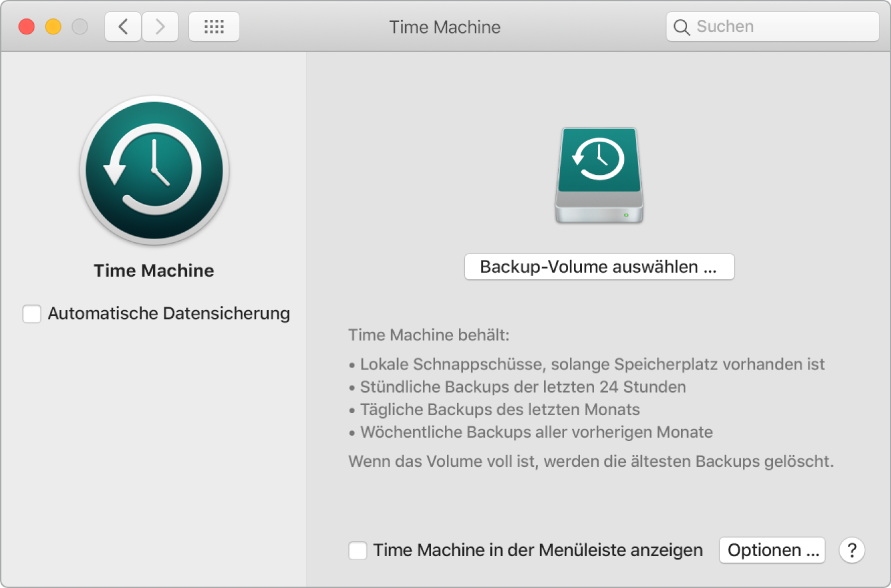
Time Machine:
Sichert automatisch alle auf dem MacBook Air befindlichen Daten, einschließlich Systemdateien, Apps, Accounts, Einstellungen, Musik, Fotos, Filmen und Dokumenten.
Erinnert sich an den Status deines Computers an jedem beliebigen Tag, sodass du dein MacBook Air so zurücksetzen kannst, wie es zu dem betreffenden Zeitpunkt aussah, oder dass du eine ältere Version eines Dokuments wiederherstellen kannst.
Ermöglicht die Wiederherstellung deines MacBook Air von einem Time Machine-Backup. Auf diese Weise ist sichergestellt, dass deine Daten und Einstellungen absolut sicher sind, auch wenn mit deinem MacBook Air ein Problem auftreten sollte.
Weitere Infos. Weitere Informationen findest du unter Sichern deiner Dateien mit Time Machine im macOS – Benutzerhandbuch.